Win10打开网页提示"SSL连接错误"如何解决
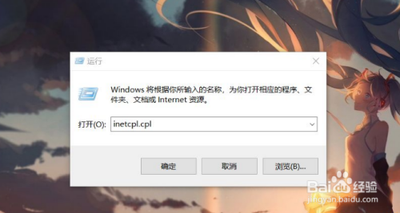
一、常规浏览器相关设置解决方法
- 调整SSL协议版本勾选
- 按下“Win+R”组合键打开运行,在运行框中输入“inetcpl.cpl”点击确定打开“internet选项”。
- 切换到【高级】选项卡。
- 在设置框中勾选“使用SSL3.0”、“使用SSL1.0”、“使用SSL1.1”、“使用SSL1.2”,然后点击确定,重启浏览器即可解决SSL连接错误的问题了。
- 清除SSL状态
- 点击桌面左下角的【开始】图标,找到【Windows系统】选项并展开。
- 找到并点击【控制面板】,在控制面板中点击【Internet选项】。
- 切换到【内容】选项卡,并点击【清除SSL状态】按钮,系统弹出确认对话框后点击【确定】按钮。
二、特定应用(如Foxmail)相关解决方法
- Foxmail收取邮件时SSL连接错误(errorCode:5)
- 在Foxmail右侧邮件账号列表中选择出错的邮箱,鼠标右键点击,选择“属性”,或者在菜单栏的工具选择账号管理,然后选择相应的邮箱账号。
- 点击“高级”按钮,在高级设置中去掉POP3的“此服务器要求安全连接(SSL)”前面的勾选,点击确定按钮,然后重新收取邮件。
三、其他可能的解决方法
- 系统时间相关
- 检测与同步时间:SSL双方系统时间不一致可能导致SSL连接失败。因为在SSL握手过程中,会向对方传送本机的系统时间。可以通过获取对方的时间,然后在必要时将本机的系统时间改为对方的系统时间,失败后再连一次;也可以检测及必要时自动同步客户端与服务器的时间。
- 检查证书有效期与时间关系:SSL证书的有效期是有限的,如果系统时间和日期不正确,可能导致SSL错误,请确保系统时间和日期正确设置。
- 浏览器缓存相关
- 有时候浏览器的缓存可能导致SSL错误,可以尝试清除浏览器缓存,然后重新访问网站,看看问题是否解决。
- SSL证书有效性相关
- 如果遇到某个特定网站的SSL错误,可以尝试访问其他网站,确认是否只是针对该网站的问题。如果其他网站都无法访问,可能是因为系统中的根证书库缺失或损坏,可以尝试重新安装操作系统或更新根证书。
- 防火墙或安全软件相关
- 有时候防火墙或安全软件可能会干扰SSL连接,可以尝试禁用防火墙或安全软件,然后重新访问网站,看看问题是否解决。如果问题解决,可以尝试重新配置防火墙或安全软件,以允许SSL连接。
- 代理设置相关
- 如果使用代理服务器访问互联网,可能会导致SSL错误,可以尝试禁用代理服务器,然后重新访问网站,看看问题是否解决。如果问题解决,可以尝试重新配置代理服务器,以允许SSL连接。
- 针对淘宝登录SSL连接错误
- 在浏览器的“Internet选项”的“高级”里,把“TSL”,“SSL”这些全部打勾,再刷新浏览器,看是否可以正常浏览。
本篇文章所含信息均从网络公开资源搜集整理,旨在为读者提供参考。尽管我们在编辑过程中力求信息的准确性和完整性,但无法对所有内容的时效性、真实性及全面性做出绝对保证。读者在阅读和使用这些信息时,应自行评估其适用性,并承担可能由此产生的风险。本网站/作者不对因信息使用不当或误解而造成的任何损失或损害承担责任。
